Όλοι όσοι χρησιμοποιούν Windows PC γνωρίζουν ότι το split screen είναι πάρα πολύ χρήσιμο. Ουσιαστικά σου επιτρέπει να χωρίσεις την οθόνη του υπολογιστή σε δύο ή περισσότερα τμήματα. Αυτό ωφελεί στο να κάνεις πολλές εργασίες ταυτόχρονα. Πώς όμως γίνεται; Στο παρακάτω άρθρο λοιπόν θα μάθεις πώς να κάνεις split screen στα Windows 11.
Τα Windows 11 περιλαμβάνουν μια δυνατότητα πολλαπλών εργασιών που έχει το όνομα Snap Layout. Το Snap Layout είναι διαθέσιμο σε όλες τις εκδόσεις των Windows 11. Αυτή η δυνατότητα παρέχει μια νέα επιλογή για την οργάνωση ανοιχτών παραθύρων. Παρακάτω θα δεις πώς ακριβώς δουλεύει.
Πώς να κάνεις split screen στα Windows 11 με το Snap Layout
1. Μετακίνησε τον κέρσορα του ποντικιού σου πάνω από το κουμπί μεγιστοποίησης σε ένα ανοιχτό παράθυρο. Αυτό το κουμπί είναι ανάμεσα στο κουμπί ελαχιστοποίησης και κλεισίματος.
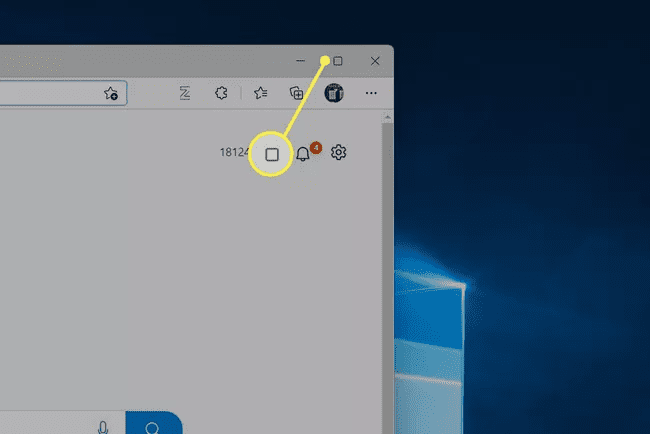
2. Τοποθέτησε τον κέρσορα του ποντικιού πάνω από το κουμπί μεγιστοποίησης του για μια στιγμή. Κάτω από το κουμπί θα σου βγάλει ένα μενού που εμφανίζει τις επιλογές του Snap Layout.
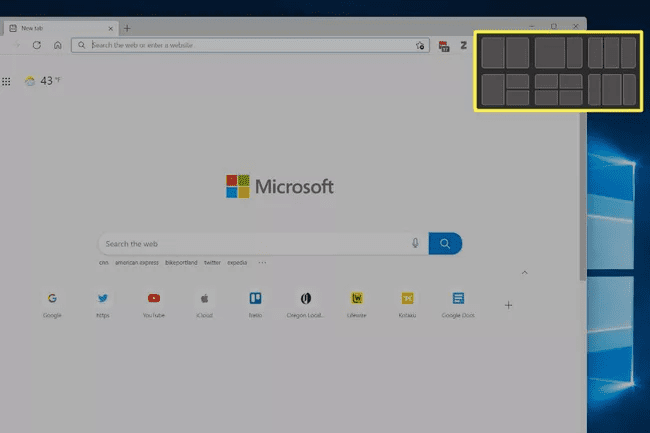
3. Το μενού Snap Layout έχει έξι ενότητες. Κάθε μία αντιπροσωπεύει μια διάταξη που υποστηρίζεται από το Snap Layout. Κάθε διάταξη χωρίζεται σε δύο έως τέσσερις πιθανές θέσεις.
Επίλεξε λοιπόν τη θέση Snap Layout που προτιμάς. Το Snap Layout θα μετακινήσει αμέσως το παράθυρο στην επιλεγμένη τοποθεσία.
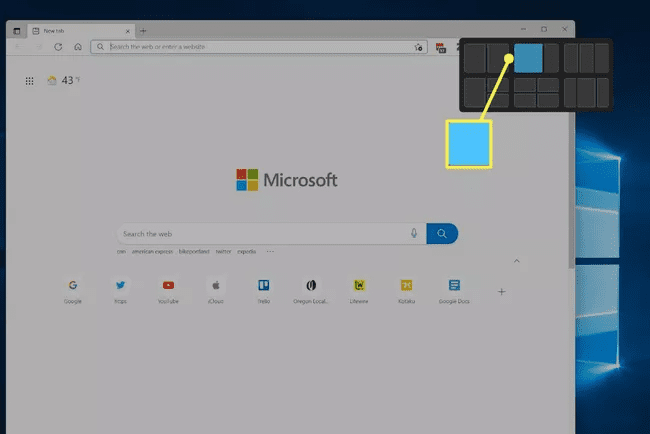
4. Ο κενός χώρος δίπλα στο παράθυρο θα εμφανίσει μια επιλογή πρόσθετων ανοιχτών παραθύρων. Αυτό είναι το Snap Flyout.
Επίλεξε μια εφαρμογή στο Snap Flyout για να την κουμπώσεις στο μη κατειλημμένο τμήμα της οθόνης σου. Συνεχίζεις κατά τον ίδιο τρόπο μέχρι να καταληφθούν όλες οι διαθέσιμες τοποθεσίες.
Πώς να κάνεις split screen με το Snap Assisst
Η νέα δυνατότητα Snap Layout στα Windows 11 αποτελεί προσθήκη, όχι αντικατάσταση, των λειτουργιών του Windows Snap που βρέθηκαν σε προηγούμενες εκδόσεις των Windows. Το Snap Assist εξακολουθεί να είναι ένας εξαιρετικός τρόπος για να χωρίσεις μια οθόνη σε έναν υπολογιστή με Windows, ιδιαίτερα αν θέλεις να κάνεις split για να εμφανίσεις ένα παράθυρο σε κάθε μισό. Παρακάτω θα δεις πώς να το χρησιμοποιήσεις.
Διάβασε επίσης: Πώς να χρησιμοποιήσεις το iPhone ως webcam στον υπολογιστή με το EpocCam
1. Μετακίνησε τον κέρσορα στη γραμμή τίτλου ενός παραθύρου που θέλεις. Η γραμμή τίτλου βρίσκεται στο επάνω μέρος ενός ανοιχτού παραθύρου και εμφανίζει το όνομα του παραθύρου και τα κουμπιά ελαχιστοποίησης, μεγιστοποίησης και κλεισίματος.
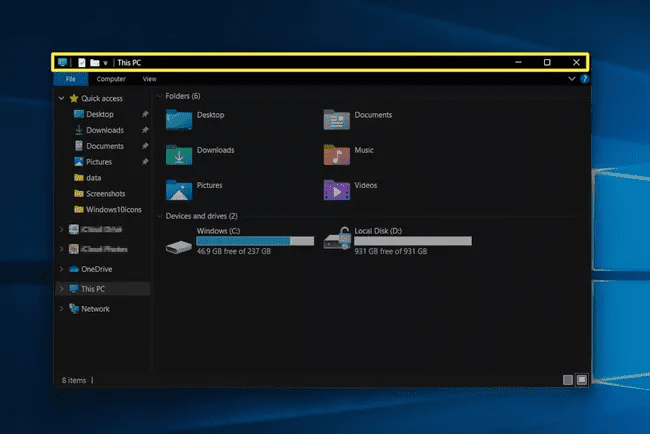
2. Κάνε αριστερό κλικ στη γραμμή τίτλου, κράτα πατημένο το αριστερό κουμπί του ποντικιού και στη συνέχεια, μετακίνησε το ποντίκι για να σύρεις το παράθυρο.
3. Σύρε το παράθυρο είτε στην αριστερή είτε στη δεξιά πλευρά της οθόνης σου. Θα σπάσει για να καταλάβει αυτό το μισό της οθόνης.
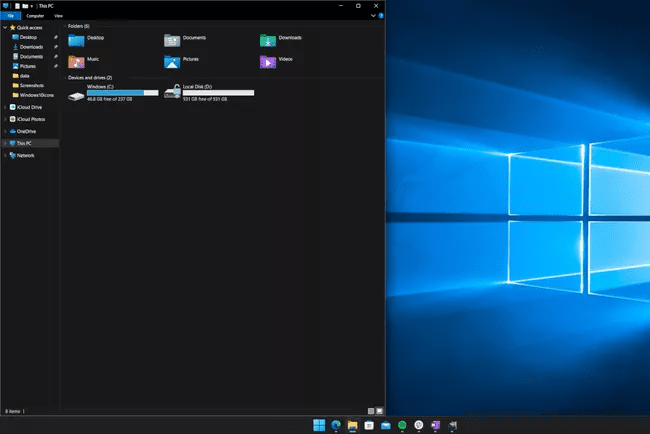
4. Η χρήση του Snap Assist μπορεί να προκαλέσει την εμφάνιση του Snap Flyout. Αυτό θα συμβεί εάν τα Windows εντοπίσουν ότι μεγάλο μέρος της επιφάνειας εργασίας σου δεν είναι κατειλημμένο. Μπορείς να χρησιμοποιήσεις το Snap Flyout για να γεμίσεις τα άλλα μέρη της οθόνης. Διαφορετικά, μπορείς να κάνεις κλικ έξω από το Snap Flyout για να το κλείσεις.
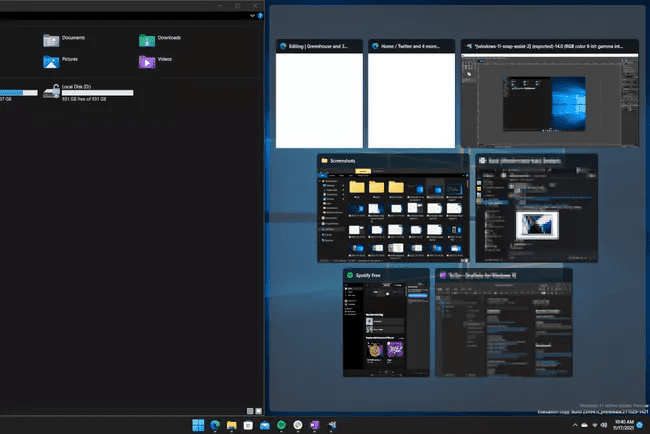
Για πιο γρήγορα μπορείς να πατήσεις το κουμπί των Windows και ένα από τα βελάκια (το αριστερό ή το δεξί) ανάλογα με που θέλεις να βρίσκεται το παράθυρο.
Διάβασε επίσης: Windows 11 tips: Πώς να αυξήσεις την ταχύτητα του υπολογιστή σου







